Görsel sesli mesaj harika. Tüm sesli postalarımızı dinleyebileceğimiz, silebileceğimiz ve hatta (mevcut olduğunda) transkriptlerini okuyabileceğimiz bir mesaj listesi olarak sunar. Bunun yerine, aldığınız tüm sesli posta mesajlarınızın bir listesi var ve kimin aradığı, ne zaman aradıkları ve mesajın ne kadar uzun olduğu hakkında bilgiler var.
Görsel sesli postayla, sesli postaya bir metin mesajı ile yanıt verebilir, sesli posta mesajlarınızı notlar ve sesli notlar olarak kaydedebilir veya bu sesli postaları Mesajlar, Posta veya Airdrop kullanarak başkalarıyla paylaşabilirsiniz!
Dolayısıyla, iPhone'unuzda, özellikle iPhone 6 / 6S veya iPhone 6 / 6S Plus'ta görsel sesli mesajı kullanırken zorluk yaşıyorsanız, yalnız değilsiniz.
İyi haber şu ki, bazı basit adımları izleyerek bu sorunu çözebilir ve bu tür sorunları çok az çabayla çözebilirsiniz. Hızlı ipuçları
İPhone'unuzda görsel sesli postanın çalışmasını sağlamak için bu hızlı ipuçlarını izleyin
- En son iOS sürümüne sahip olup olmadığınızı kontrol edin
- Siri'yi açın
- Siri ve Arama ayarlarında Siri için Basma Tarafı / Ana Sayfa / Üst Düğmeyi açma
- WiFi yerine hücresel veri ile bağlanmayı deneyin veya tersi
- Git Hakkında Ayarlar> Genel> bir taşıyıcı güncelleme için ve görünüm
- Dilinizi ve bölgenizi benzer başka bir alanla değiştirin
- Hücresel ağ bağlantınızı kontrol etmek için birini aramayı deneyin
- ESim veya çift SIM kullanıyorsanız ve iPhone'unuzda birden fazla mobil tarifeniz varsa, diğer plana geçmeyi deneyin.
- Ağ ayarlarınızı sıfırlayın

Görsel sesli mesajla ilgili aşağıdaki zorluklardan biri var mı?
- iPhone sesli posta mesajlarını göstermiyor
- Sesli mesajlar için çeviri yazı (sesli postadan metne) gösterilmez
- Yinelenen mesajlar
- Mesajlarda ses yok
- Sesli mesajlarla ilgili uyarı / bildirim yok
- Arayanlarınız mesaj kaydedemiyor
İlk etapta sesli mesajınızın doğru ayarlanmamış olması mümkün olabilir.
Öncelikle, operatörünüzün ve planınızın görsel sesli mesajı destekleyip desteklemediğini öğrenin
Tüm ülkeler, operatörler ve planlar görsel sesli mesajı desteklemez, bu nedenle ilk adım, operatörünüzün / ülkenizin iPhone'unuz için bu özelliği destekleyip desteklemediğini kontrol etmektir.
Operatörünüzün Görsel Sesli Mesajı destekleyip desteklemediğini kontrol edin
Planınız Apple'ın görsel sesli mesajını desteklemiyorsa, birçok operatör bu hizmeti ve sesli mesajı metin deşifresine sunar, bu nedenle operatörünüze sorun!
Ardından, iPhone'unuzun Görsel Sesli Postasını doğru şekilde ayarlayın!
- Git Telefon uygulaması
- Sesli Posta sekmesini seçin
- Şimdi Kur'a dokunun
- Bir sesli posta parolası oluşturun, ardından Bitti'ye dokunun (4 ila 15 basamaklı benzersiz bir parola kullanın; iPhone aygıt parolalarınız veya Apple Kimliğinizle aynı değildir)
- Onaylamak için parolanızı tekrar girin ve ardından Bitti'ye dokunun.
- Unutmanız ihtimaline karşı, parolayı güvenli bir yere yazın veya başka bir şekilde kaydedin
- Sesli mesaj parolanızı unutursanız iPhone'unuzdan sıfırlamanın bir yolu yoktur. Bunun yerine, sıfırlamak için operatörünüzle iletişime geçmelisiniz
- Sonra bir karşılama mesajı oluşturun
- Özel veya varsayılanı seçin. Kendi karşılama mesajınızı kaydetmek için özel'i seçin. Bir karşılama mesajı ayarlamazsanız, varsayılan olarak önceden kaydedilmiş bir karşılama ayarlanır.
- Karşılama mesajını kaydetmek için Bitti'ye dokunun
- Kaydedildikten sonra görsel sesli mesajınızı görmeniz gerekir

Sadece sesli mesajınızın doğru ayarlandığından emin olmak için bir arkadaşınızdan sizi aramasını veya başka bir telefondan kendinizi aramasını isteyin.
Siz veya arkadaşınız sesli postanızın sesli mesajını veya varsayılan karşılama mesajını duyarsanız, her şey ayarlanmıştır!
İPhone'larda görsel sesli mesaj dökümleri hakkında
Sesli mesajımı okumayı kesinlikle seviyorum! Sesli posta mesajlarımı metin biçiminde taramak, onları dinlemekten çok daha kolay.
Birçok kişi bu özelliği görsel sesli mesajla karıştırıyor. Görsel sesli posta, iPhone'unuzdaki tüm sesli posta arabirimidir; yalnızca metin dökümleri değil!
Sesli postadan metne çeviri yazı ile iPhone'unuz sesli postanızın sesli mesajını metne dönüştürür, böylece onları dinlemek yerine okuyabilirsiniz. Ayrıca, iOS paylaş düğmesini kullanarak bu sesli mesaj dökümünü başkalarına veya kendi e-postanıza bile gönderebilirsiniz.
İPhone'unuzun sesli mesaj dökümleri görünmüyor mu?
Bu sorun, duyduğumuz en yaygın şikayetlerden biridir ve genellikle çok basit bir çözümdür! Siri'yi ve Siri geçişi için Yan / Ana / Üst Düğmeye Bas ayarını açmanız yeterlidir.
- Ayarlar> Efendim ve Ara'ya gidin
- Açın veya zaten açıksa, kapatıp açın, Siri için Yan (Ana / Üst) Düğmeye Basın
Bazen, sesli postanızın metin dökümlerinin görünmesi için birkaç saat veya 24 saate kadar beklemeniz gerekir! Bu yüzden sabırlı ol.
Ayrıca, Apple'ın sesli postadan metne çeviri yazı içeren tüm dilleri desteklemediğini lütfen unutmayın. Apple, iOS'ta dilinizi henüz desteklemiyorsa, mobil operatörünüzle iletişime geçin ve onlara bir sesli mesaj çeviri yazı hizmeti sunup sunmadıklarını sorun.
İPhone'larda görsel sesli mesaj nasıl düzeltilir?
Sesli mesaj dökümleriyle ilgili sorunlar için Siri'nin dilini değiştirin
- Sesli postadan metne hizmetleri için birçok dil yerel olarak iOS tarafından desteklenmez, bu nedenle Siri'nin dilini değiştirmeyi deneyin ve bunun işe yarayıp yaramadığını görün
- Ayarlar> Siri ve Arama> Dil'e gidin
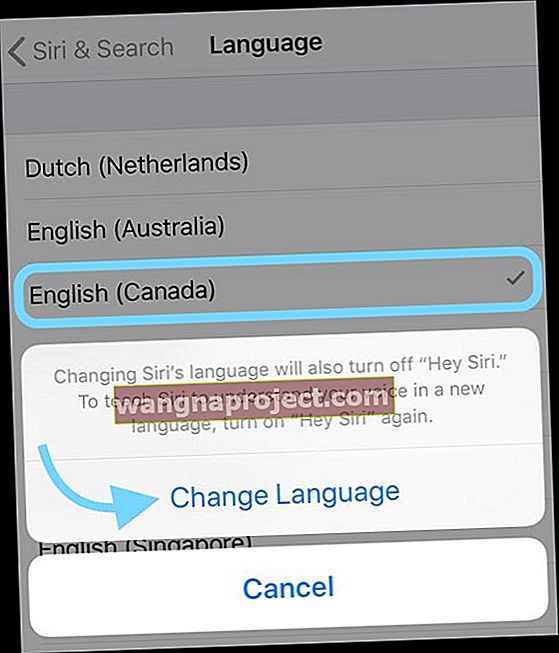
- İngilizce (Amerika Birleşik Devletleri) her zaman desteklenir
Görsel sesli mesajınız çalışmıyorsa, cihazınızı yeniden başlatın
- Ana Ekran Düğmesi olmayan bir iPad'de ve iPhone X veya daha yenisinde: Kaydırıcı görünene kadar Yan / Üst / Güç düğmesini ve her iki ses düğmesini basılı tutun
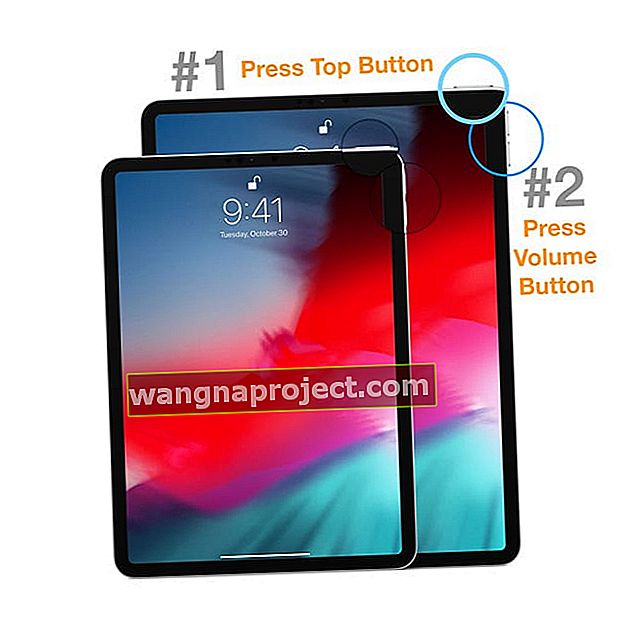
- Ana Ekran Düğmesine ve iPod Touch'a sahip bir iPad veya iPhone'da: Kaydırıcı görünene kadar Yan / Üst / Güç düğmesini basılı tutun

- Aygıtı kapatmak için kaydırıcıyı sürükleyin ve aygıt kapandıktan sonra, Apple Logosunu görene kadar o Yan / Üst / Güç düğmesini tekrar basılı tutun.
- İOS 11 ve üzeri sürümlerde, Ayarlar> Genel> Kapat'ı kullanarak yeniden başlatın.

Gücü kapatmayı, birkaç dakika beklemeyi ve tekrar açmayı deneyin.
Zorla yeniden başlatmayı deneyin
- Ana Ekran Düğmesi olmayan bir iPad'de ve iPhone 8 veya daha yenisinde: Sesi Aç düğmesine basın ve hemen bırakın. Sesi Kısma düğmesine basın ve hemen bırakın. Ardından, cihaz yeniden başlayana kadar Yan / Üst / Güç düğmesini basılı tutun.

- İPhone 7 veya iPhone 7 Plus'ta: Apple logosunu görene kadar Yan ve Sesi Kısma düğmelerini en az 10 saniye basılı tutun.
- İPhone 6s ve önceki modellerinde, Ana Düğmeye sahip iPad veya iPod touch'ta: Apple logosunu görene kadar Ana Sayfa ve Üst (veya Yan) düğmelerini en az 10 saniye basılı tutun.

Sim'inizi çıkarın ve tekrar takın
- Cihazınızı, cep telefonu markanızı ve modelinizi girmeniz istenir
- Bu ayrıntıları girin ve Kaydet / Bitti'ye dokunun.
- Şimdi ekrandaki cihaz talimatlarının altında, Aramalar'a ve ardından Görsel Sesli Postaya Eriş'e tıklayın.
- Sesli mesajlarınız orada olmalıdır
Sesli mesajlarınızı dinleyebilir, silebilir, kaydedebilir ve hatta biriyle paylaşabilirsiniz.
Yeni bir SIM kart takarsanız, iPhone'unuza önceki SIM ile kaydettiğiniz tüm sesli mesajları kaybedebilirsiniz.
İpucu : Sesli mesajlarınızı iCloud ile yedeklemeniz önerilir çünkü bu mesajlar 30 gün sonra silinir. Yedeklenirlerse, 30 gün sonra bile iCloud'unuzda kalırlar ve telefonunuzu değiştirseniz veya telefonunuz kaybolsa ya da çalınsa bile asla kaybolmazlar.
İngilizce konuşulan bir ülkeden misiniz?
Tüm diller ve bölgeler görsel sesli mesajı desteklemez, bu nedenle İngilizce konuşulan başka bir bölge seçmeniz gerekebilir. Gidin Ayarlar> Genel> Dil ve Bölge .
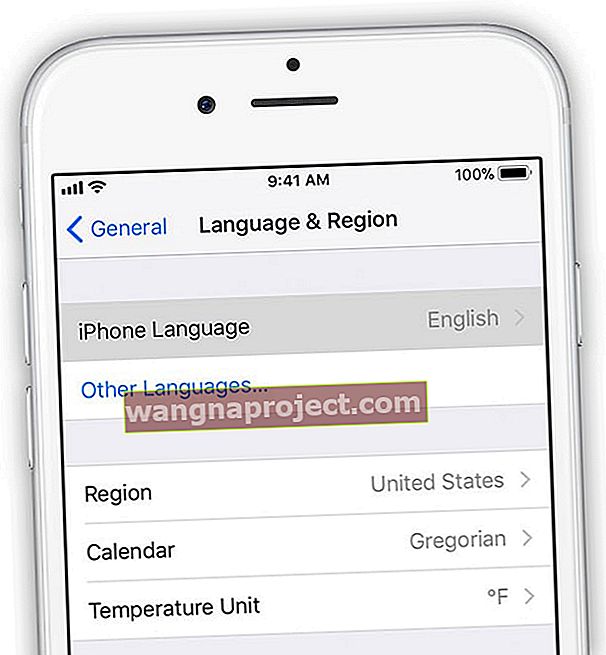
Dilinizi İngilizce (ABD) veya İngilizce (Kanada) olarak ayarlayın. Ardından görsel sesli mesajın çalışıp çalışmadığını görün.
Bu görsel sesli mesajı düzeltmediyse şu adımları deneyin:
- İPhone'unuzu yeniden başlatın ve mesajların şimdi gelip gelmediğini görmek için sesli posta mesajlarına gidin.
- Ayarlar> Genel> Yazılım Güncelleme'ye giderek cihazınız için bir iOS güncellemesi olup olmadığını kontrol edin.
- Siri'yi açın. Gidin Ayarlar> Siri ve Arama ve emin Siri için anahtarlarla en az birini Siri Ask bölümünde açık olduğundan emin olun

- Gerekli bir taşıyıcı ayar güncelleme varsa, kontrol içine giderek yükleyin Ayarlar sonra, dokunarak Genel ve sonra dokunarak Hakkında
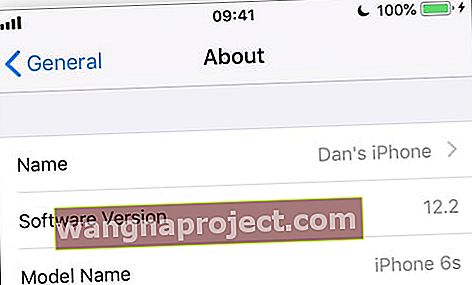 Cihazınızın hakkında sayfasından önemli uyumluluk bilgilerini alın.
Cihazınızın hakkında sayfasından önemli uyumluluk bilgilerini alın. - Bir çağrı yaparak bağlantınızın iyi olup olmadığını kontrol edin
- İPhone'unuzdan kendi telefon numaranızı çevirip kendinize bir mesaj bırakarak daha önce sesli mesajınızı ayarladığınızdan emin olun.
- Veya iPhone'unuzu başka bir telefondan arayın ve sesli mesaj bırakmayı deneyin
- İPhone'unuzun tuş takımına gidin ve 1 numaralı düğmeyi basılı tutun veya Sesli Postayı Ara düğmesine basın. Cevapsız mesajınız olup olmadığını kontrol edin.
- Karşılama mesajınızı değiştirmeyi deneyin. Sesli Posta ekranında Karşılama'ya dokunun. Ardından özel veya varsayılanı kullanarak selamlamanızı değiştirin
- Ağ ayarlarınızı, Ayarlar'a, ardından Genel'e, ardından Sıfırla'ya giderek ve ardından Ağ Ayarlarını Sıfırla'ya dokunarak sıfırlayın.
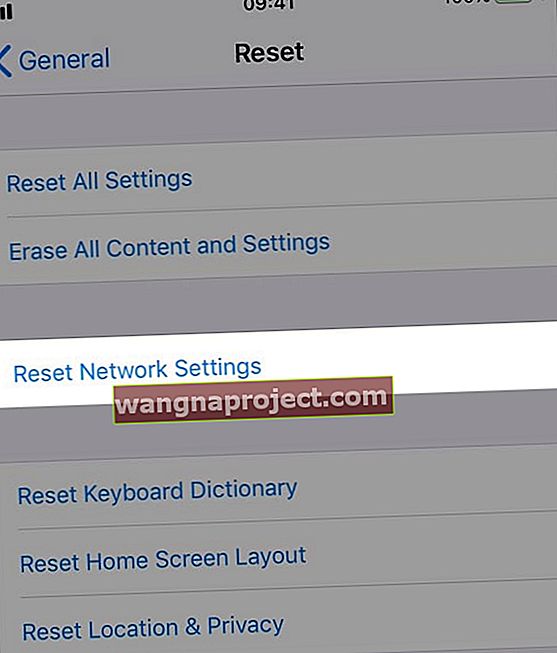 Dikte'nin internet bağlantısı gerektirmesi durumunda cihazınızdaki Ağ ayarlarını sıfırlayın.
Dikte'nin internet bağlantısı gerektirmesi durumunda cihazınızdaki Ağ ayarlarını sıfırlayın.
Sesli postanız hala mesaj göstermiyorsa veya gelen aramalarda çalışmıyorsa, bunun nedeni büyük olasılıkla operatörünüzün sonundaki bir sorundur.
Yardım almak için onları aramayı deneyebilirsiniz. Çoğu zaman bu, operatörün sonunda bir sorundur, bu nedenle iPhone'unuzdaki sesli postayı düzeltmek için zaman harcamak istemiyorsanız, önce arayıp operatörünüzden onay almanız daha iyi olabilir.
Mevcut sesli postayı yeni bir iPhone'a aktarmak istiyor
Mevcut sesli postanızı aktarmak için yeni cihazınızda şu adımları izleyin:
- Yeni cihazda Telefon uygulamasına gidin, ardından Sesli Posta sekmesine dokunun
- Şimdi Kur'a dokunun
- Şifrenizi (eski telefonda kullandığınız) girin ve ardından Bitti'ye dokunun.
- Özel bir karşılama mesajı kaydedin veya varsayılan karşılama mesajını kullanın ve ardından Kaydet / Bitti'ye dokunun.
Eski iPhone'unuzun sesli posta parolasını unuttuysanız, parolanızı yeni veya eski iPhone'unuzdan sıfırlamanın bir yolu yoktur. Sesli mesaj şifrenizi sıfırlamak için operatörünüzle iletişime geçin.
Özet
Görsel sesli posta birçok kişi tarafından sevilen bir özelliktir çünkü sesli postanıza görsel bir dokunuş katar ve daha fazla esneklik sağlar.
Dünyadaki birçok iPhone kullanıcısı, görsel sesli mesajı iPhone'ların kritik bir özelliği olarak görüyor. Sesli mesajlarınızı ekranda metin olarak görüntüleyerek, bir toplantıda, bir sınıfa katılırken veya telefonunuzu aktif olarak kullanmanın zor olduğu diğer durumlarda bile sesli mesajınızı alabilirsiniz.
Yukarıdaki adımların, iPhone'unuzdaki görsel sesli posta ile ilgili herhangi bir sorunu kurmanıza veya çözmenize yardımcı olacağını umuyoruz.
Okuyucu ipuçları 
- Bu benim için çalıştı. Telefon uygulamasını açın ve sesli mesaja dokunun. Karşılama'ya ve ardından İptal'e dokunun. Bunu yaptıktan sonra, tüm sesli postalarımı görebildim ve dinleyebildim (ve 30 dakika sonra sesli postadan metne çeviri yazıları da geldi!)


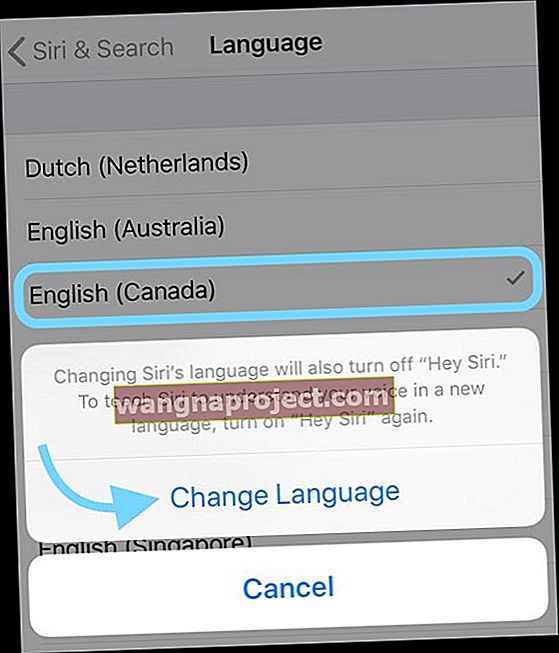
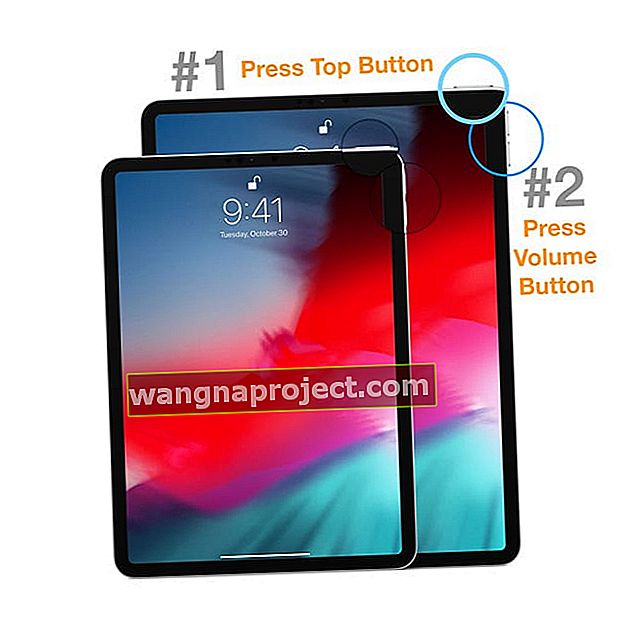





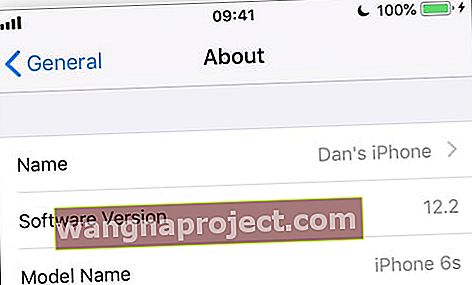 Cihazınızın hakkında sayfasından önemli uyumluluk bilgilerini alın.
Cihazınızın hakkında sayfasından önemli uyumluluk bilgilerini alın.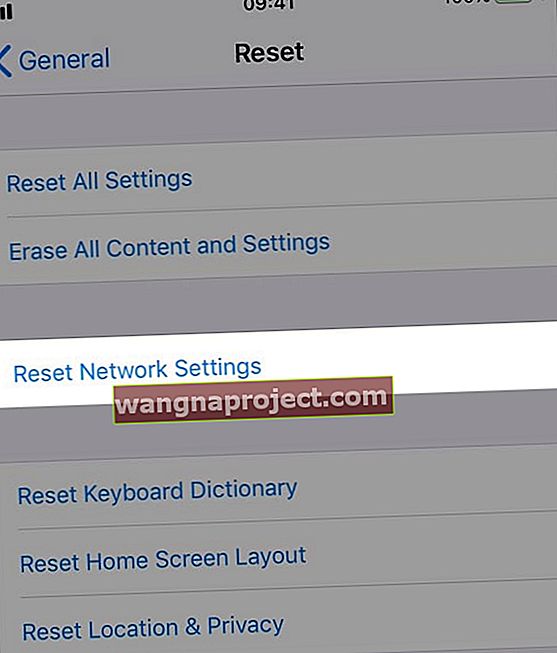 Dikte'nin internet bağlantısı gerektirmesi durumunda cihazınızdaki Ağ ayarlarını sıfırlayın.
Dikte'nin internet bağlantısı gerektirmesi durumunda cihazınızdaki Ağ ayarlarını sıfırlayın.

